A maioria dos usuários do WhatsApp usa poucos recursos oferecidos pelo aplicativo. As funções vão muito além de mensagens rápidas e compartilhamento de fotos, vídeos e memes. É possível inclusive alterar a fonte do texto e editar suas fotos antes de enviá-las. É o que você vai aprender agora:
Para mudar a fonte, para FixedSys (aquela letra de máquina de escrever), basta colocar três sinais de acento grave (“`) antes e depois da frase, como no exemplo abaixo. Cuidado para não confundir o acento grave com as aspas simples.
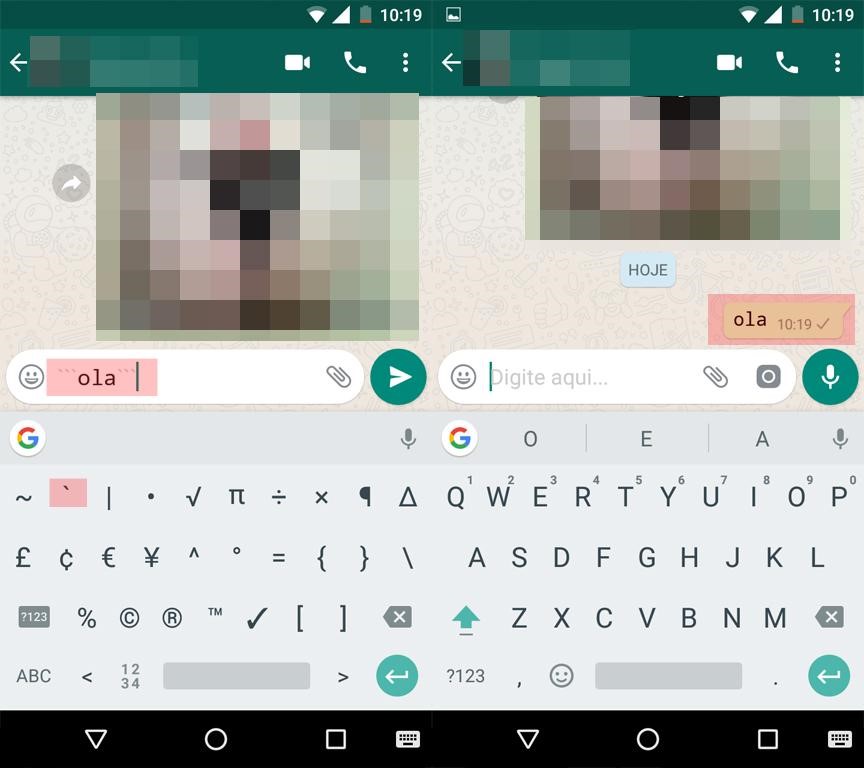
Se quiser escrever em negrito para reforçar alguma informação na mensagem, o truque é escrever a palavra ou a frase entre asteriscos (*).
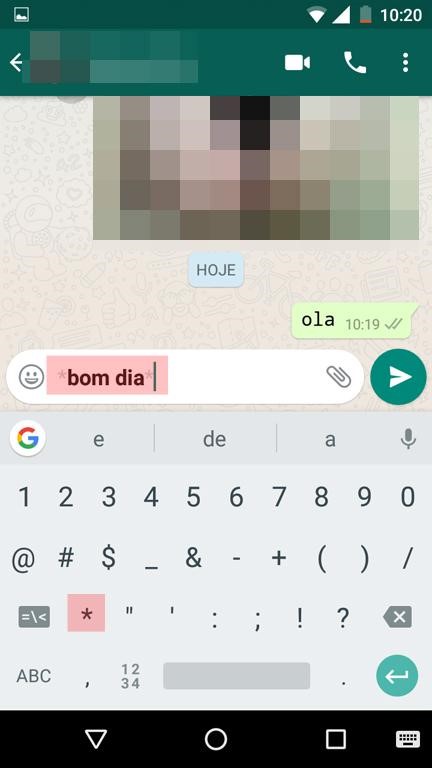
Para usar o itálico, é preciso que o texto fique entre sinais de underline (_).

E se quiser que a palavra ou o texto fique riscado, basta escrevê-los entre tils (~), como na imagem abaixo.

Editar fotos através do WhatsApp também é muito simples. O usuário pode cortar, girar, adicionar emojis, rabiscar, desenhar ou escrever textos coloridos sobre as fotos. Veja a seguir como usar cada uma das ferramentas.
Abra uma conversa ou grupo e tire uma foto com o seu smartphone ou escolha uma imagem já presente na sua galeria de imagens. Em seguida, uma tela com a imagem vai aparecer. Note que no topo à direita estão alguns ícones: essas são as ferramentas de edição.
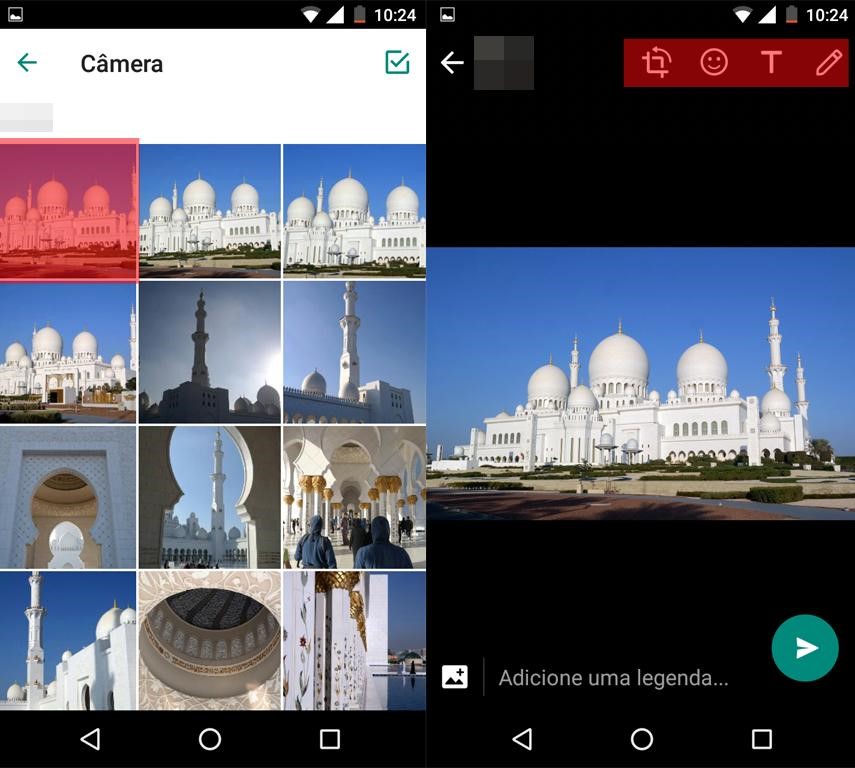
A primeira ferramenta é a de corte e giro. Você pode cortar a imagem, redimensioná-la e girá-la. Se essa for a única edição que você deseja fazer, basta ao final da configuração tocar em “Concluído” para enviá-la.
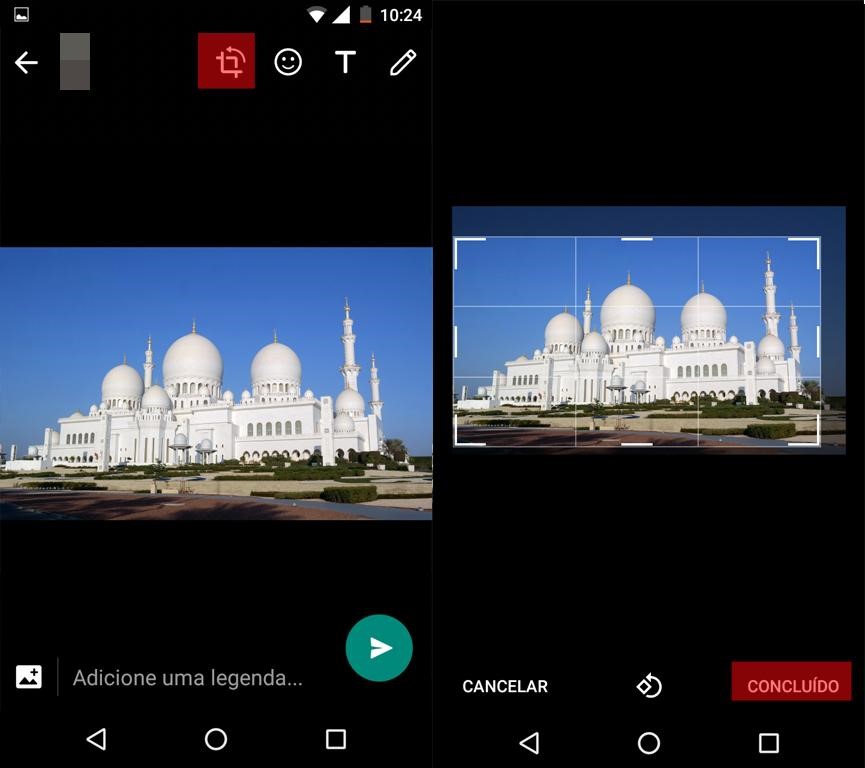
A segunda ferramenta, simbolizada por uma carinha feliz, é a de inclusão de emojis. Ao tocar nela, dezenas de emojis vão surgir na tela. Selecione os que quiser, um por um, posicione-os sobre a imagem e use os dedos em pinça para redimensioná-los e girá-los.
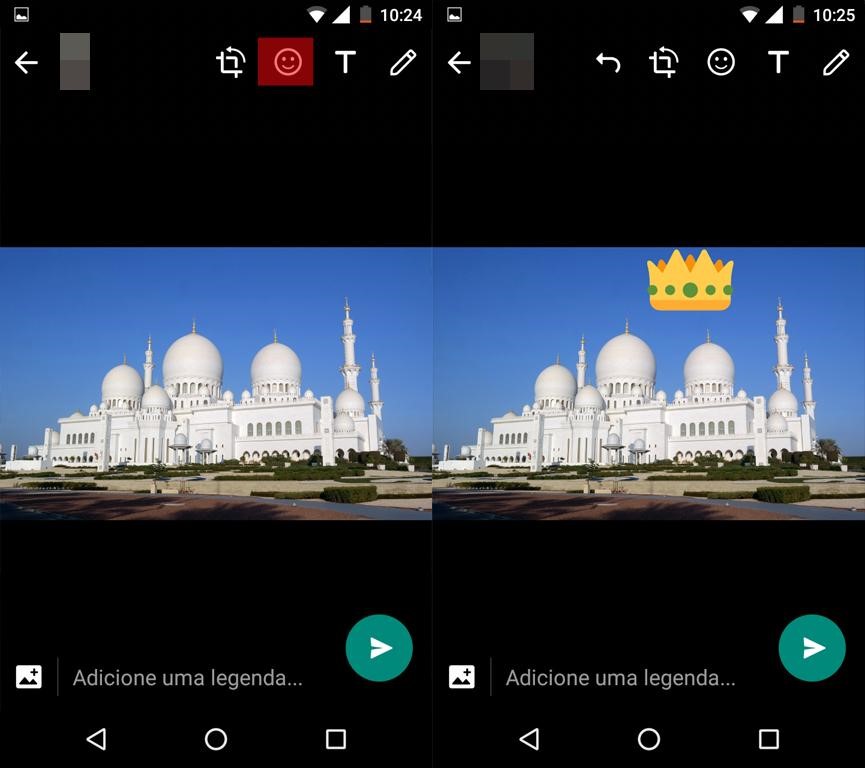
A ferramenta simbolizada por um “T” é a de texto. Ao tocar sobre ela, o teclado será aberto para que você digite o que quiser sobre a foto. Uma barra de cores à direita está disponível para que você escolha a cor do texto. Ao finalizar o texto, toque sobre a tecla de “visto”. Depois, você ainda pode arrastar o texto para onde quiser, girá-lo e usar os dedos em pinça para aumentar ou diminuir o tamanho.
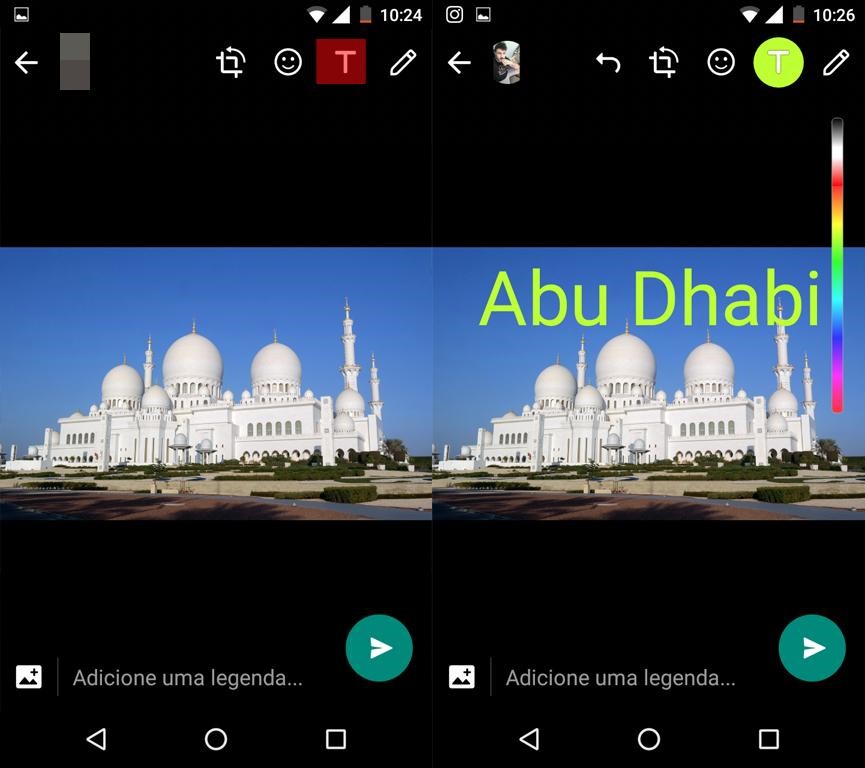
A última ferramenta, representada pelo ícone de lápis, serve para rabiscar ou desenhar à mão livre sobre a foto. Há uma barra de cores à direita, como a ferramenta anterior para escolha da cor. Depois, basta arrastar o dedo sobre a imagem para desenhar.
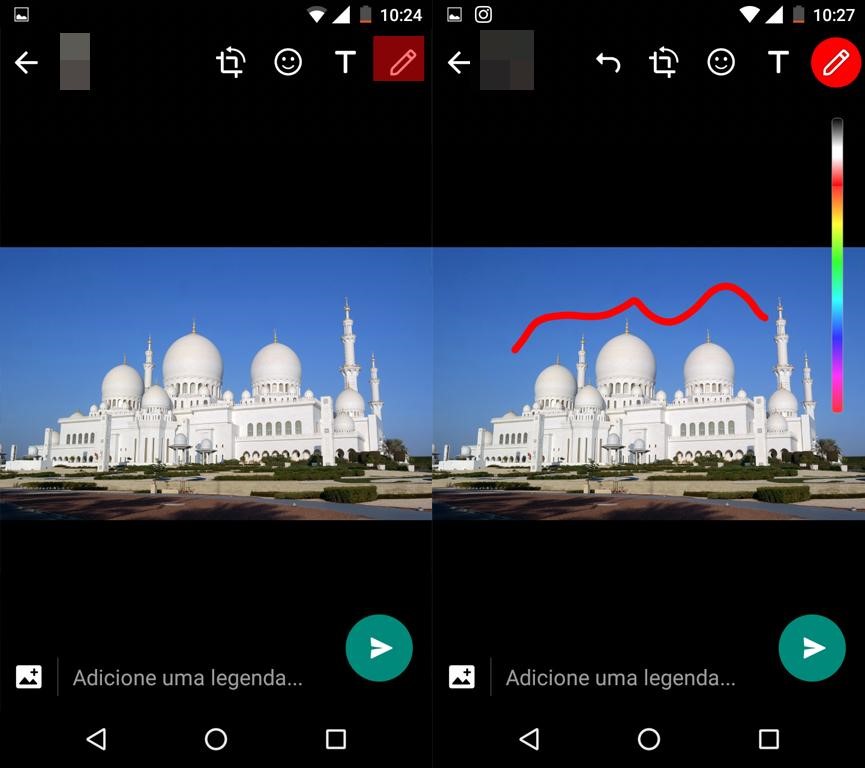
Pronto! Depois dessas dicas, seus textos e suas imagens poderão ter ainda mais destaque. Você já conhecia todos esses recursos do WhatsApp? Deixe um comentário!
Fonte: Tecmundo

